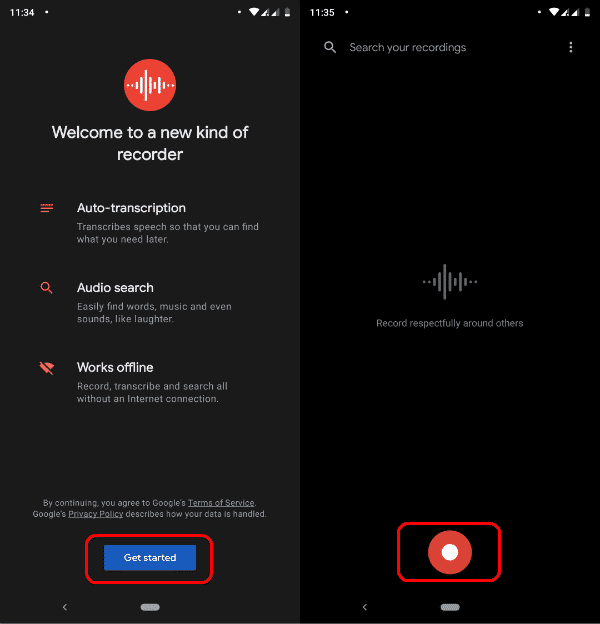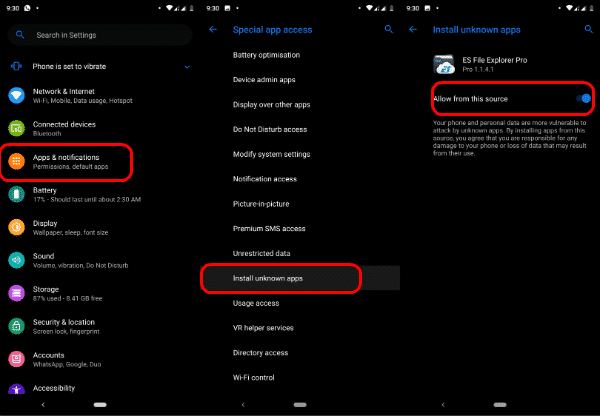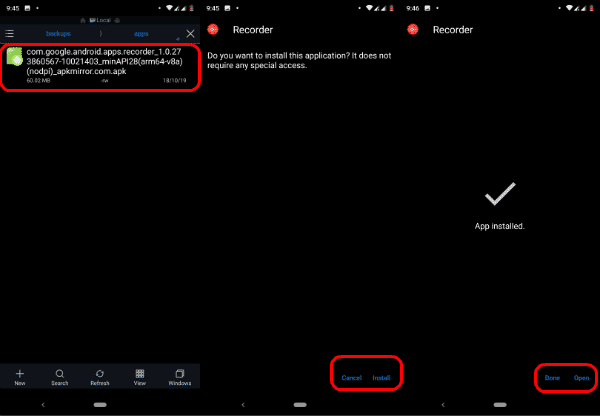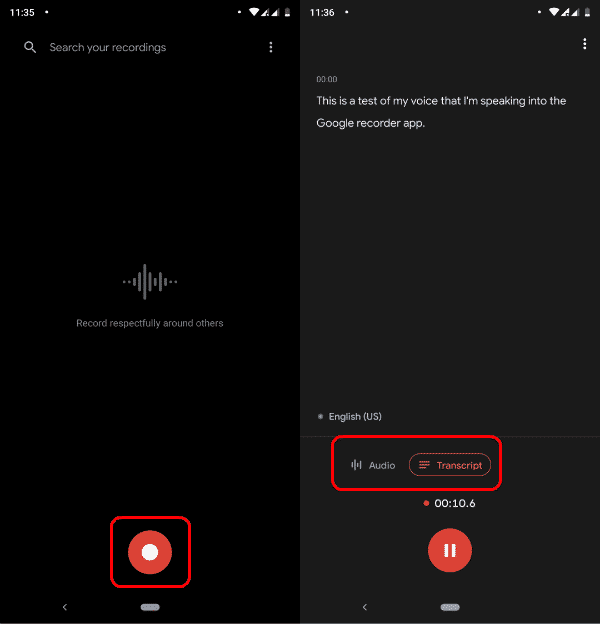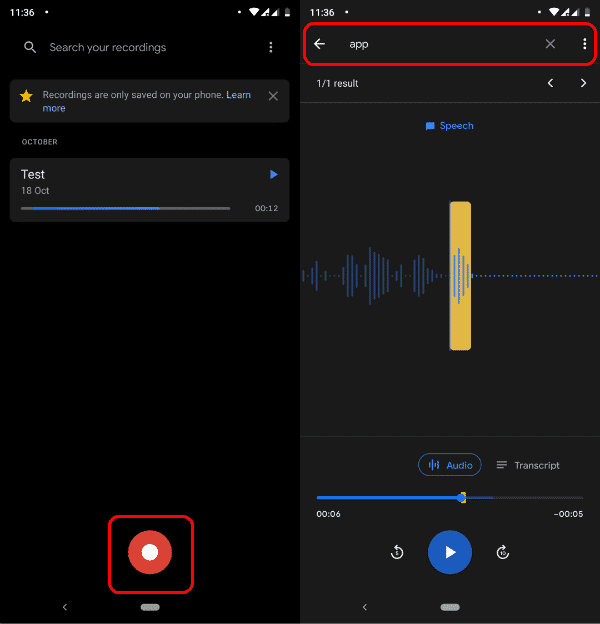كيفية استخدام Google Recorder App على أي هاتف يعمل بنظام Android
تقدم Google ميزة “المسجل” بأحدث هواتفها الذكية الرائدة Pixel 4. يعد هذا التطبيق المسجل الصوتي أفضل بكثير من معظم تطبيقات التسجيل الأخرى من خلال ميزات واجهة مستخدم بسيطة وغير متصلة بالإنترنت. يرغب الكثير من مستخدمي Android في استخدام تطبيق Pixel 4 Recorder هذا على أجهزتهم.
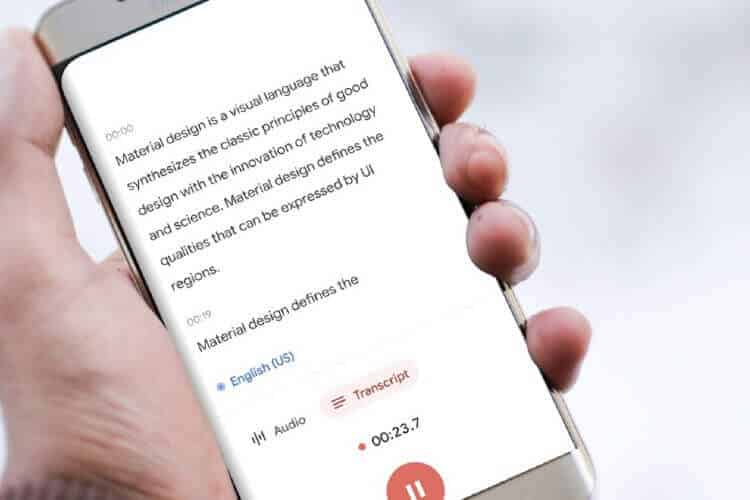
نحن هنا لنوضح لك كيفية استخدام تطبيق Google Recorder على أي هاتف يعمل بنظام Android. يمكنك أيضًا معرفة المزيد حول ميزات النسخ دون الاتصال بالإنترنت ووظيفة البحث في تطبيق المسجل هذا.
ميزات تطبيق مسجل Google
تتضمن أجهزة Pixel 4 الجديدة من Google العديد من الميزات الذكية. هذه الميزات تستخدم الذكاء الاصطناعي لتجعل حياتك أسهل. ويمكن ملاحظة ذلك في تطبيق Google Recorder وهو تطبيق تسجيل صوتي ذكي.
الميزة الأكثر فائدة وأهمية في هذا التطبيق هي أنه يوفر النسخ المباشر. بعبارة أبسط ، تحول هذه الميزة صوتك إلى نص أثناء التحدث. يمكن أن تكون هذه الميزة مفيدة جدًا لوجودها على جهاز Android في العديد من السيناريوهات.
إذا كنت تقوم بتدوين ملاحظات أو تسجيل شيء مهم ، فقد تكون هذه الميزة مفيدة للغاية. يمكن نسخ النص المكتوب الذي يقدمه هذا التطبيق بسهولة واستخدامه في أي تطبيق آخر على جهازك. شيء رائع في Google Recorder هو أنه يدعم لغات متعددة لميزة النسخ.
بصرف النظر عن كل هذا ، فإن جودة التسجيل التي يقدمها هذا التطبيق جيدة كما هي. بسبب النسخ ، يحب الكثير من مستخدمي Android أن يكون لديهم هذا التطبيق على هواتفهم الذكية.
هناك العديد من الميزات والخيارات الأخرى التي يقدمها تطبيق Google Recorder. يمكن أن تكون هذه مفيدة للغاية أثناء تسجيل الصوت على هاتفك. سواء أكنت قد قمت بتثبيت هذا التطبيق على هاتفك الذكي أم لا ، يجب أن تعرف ميزاته الرئيسية.
بمعرفة المزيد عن مثل هذه الأشياء ، يمكنك استخدام مسجل Google إلى أقصى حد. لذلك ، إذا كنت مهتمًا بهذا التطبيق للتسجيل الصوتي لأجهزة Android ، فتأكد من استعراض الميزات التالية واحدة تلو الأخرى:
النسخ المباشر:
ميزة التي تقدمها Google Recorder هي خيار النسخ المباشر. كما أخبرنا سابقًا ، يسمح هذا التطبيق بتحويل صوتك إلى نص. يمكنك بعد ذلك استخدام هذا النص المكتوب في أي تطبيق آخر مثبت على هاتفك الذكي.
تسجيلات البحث:
بينما يمكنك استخدام أي تطبيق تسجيل صوتي آخر على الهاتف الذكي الخاص بك ، فكلها عيب رئيسي واحد. إذا كان لديك ملف تسجيل كبير ، فيمكن أن يكون العثور على أجزاء معينة أمرًا صعبًا للغاية. لحسن الحظ ، هذه ليست مشكلة في تطبيق Google Recorder. يسمح لك بالبحث عن أي كلمات أو عبارات محددة من اختيارك. ثم يعرض لك الطابع الزمني لذلك باستخدام النص المكتوب.
علامات الصوت:
يمكن أن يكون لمقطع الصوت المسجل باستخدام هاتفك الذكي أنواع مختلفة من الأصوات. ومسجل جوجل قادر على التمييز بين هذه التي يمكن أن تكون في متناول يدي تماما. يكتشف الفرق بين شخص يتحدث أو تشغيل الموسيقى أو الأصوات المحيطة الأخرى. بمجرد أن تقوم بذلك ، ستقوم ببساطة بتلوين الأجزاء المختلفة من تسجيلك الصوتي لسهولة الوصول إليها.
يعمل دون اتصال:
أفضل جزء في Google Recorder APK هو أنه قادر على تقديم كل هذه الخيارات حتى لو كنت غير متصل بالإنترنت. نتيجة لذلك ، يمكنك استخدام هذا التطبيق لتسجيل الصوت دون اتصال بالإنترنت. قد يكون هذا مفيدًا جدًا أثناء سفرك ولا يمكنك الوصول إلى الإنترنت.
تثبيت مسجل جوجل على جهاز بكسل
حسنًا ، أصدرت Google مؤخرًا تطبيق Google Recorder لجميع أجهزة Pixel. الآن يمكن لمالكي Pixel 2 أو Pixel 3 أو Pixel 3A تثبيت تطبيق Google Recorder الرسمي من PlayStore. يمكنك تسجيل الصوت ونسخه باستخدام تطبيق مسجل Google في وضع عدم الاتصال.
تثبيت مسجل جوجل على أي أندرويد؟
الآن بعد أن عرفت المزيد عن تطبيق مسجل Google ، من المحتمل أنك تريد تثبيته على جهازك. لكن هذا التطبيق متاح رسميًا فقط لأجهزة Google Pixel. بسبب هذا ، لا يمكنك تثبيته من متجر Google Play. بدلاً من ذلك ، يجب عليك الحصول على ملف APK الخاص به والذي يمكنك استخدامه لتجاهل تطبيق Google Recorder على هاتفك الذكي.
على الرغم من وجود العديد من مواقع الويب التي يمكنك استخدامها لتنزيل هذا التطبيق ، إلا أننا سنستخدم APK Mirror. يوفر أحدث إصدار من ملف APK Google Recorder والذي يمكن تنزيله من هنا. يجب عليك تنزيل هذا الإصدار الدقيق من هذا التطبيق ، وإلا فلن يعمل. ولكن تأكد من أن هاتفك الذكي يعمل بنظام Android 9.0 أو أعلى وإلا فلن يعمل هذا التطبيق من أجلك.
بمجرد قيامك بتنزيل ملف APK لـ Google Recorder بنجاح ، يمكنك المتابعة وتثبيته على جهازك. لحسن الحظ ، من السهل جدًا تثبيت Google Recorder عبر ملف APK الخاص به. يشبه تحميل أي تطبيق آخر على هاتفك الذكي. ولكن إذا لم تقم بذلك من قبل ، فيمكنك أن تواجه مشكلات.
لا يسمح Android لمستخدميه بتثبيت ملفات APK افتراضيًا. هذا لحماية هاتفك الذكي من تهديدات الأمان المحتملة. يمكن أن يواجه جهازك مشكلات متعددة بسبب ملفات APK الضارة. لذلك ، إذا كنت ترغب في تثبيت Google Recorder على جهاز Android الخاص بك ، فما عليك سوى اتباع التعليمات الموضحة واحدًا تلو الآخر:
- انتقل إلى تطبيق الإعدادات على هاتف Android.
- انتقل إلى قائمة التطبيقات والإشعارات.
- انتقل الآن إلى تطبيق خاص الوصول> تثبيت وصول غير معروف.
- سترى بعد ذلك قائمة بالتطبيقات المختلفة المثبتة على جهازك.
- هنا ، عليك أن تجد أي تطبيق مستكشف ملفات من اختيارك.
- تمكين خيار تثبيت الوصول إلى تطبيقات غير معروفة للتطبيق المحدد.
- يمكنك الآن تثبيت أي ملف APK على جهاز Android الخاص بك دون أي مشاكل.
- بمجرد الانتهاء من ذلك ، افتح تطبيق مستكشف الملفات نفسه على هاتفك الذكي وانتقل إلى مجلد التنزيلات.
- هنا ، افتح ملف APK Google Recorder الذي تم تنزيله مسبقًا.
- الآن السماح لجميع الأذونات المطلوبة لهذا التطبيق. هذا سيبدأ عملية التثبيت على الفور.
- وسيتم تثبيته بنجاح على جهازك على الفور.
أخيرًا ، يمكنك البدء في استخدام تطبيق Google Recorder على هاتفك الذكي للاستمتاع بميزاته المختلفة.
كيفية نسخ باستخدام مسجل جوجل؟
بمجرد تثبيت هذا التطبيق على هاتفك الذكي ، يمكنك بعد ذلك البدء في استخدام جميع ميزاته. هذا يعني أنه يمكنك استخدام ميزة النسخ المباشر لمسجل Google على الفور. ومن أجل استخدام هذه الميزة ، يمكنك اتباع الخطوات المذكورة:
- أولاً ، افتح تطبيق مسجل Google على هاتفك الذكي.
- الآن ، ابدأ تسجيل صوتي باستخدام زر التسجيل.
- بعد ذلك ، انتقل إلى علامة التبويب نسخ أثناء تسجيل الصوت. هنا ، يمكنك رؤية النسخ المباشر لكل ما تقوله.
كيفية البحث في مسجل جوجل؟
الآن وبعد تسجيل مقطع صوتي باستخدام تطبيق Google Recorder ، يمكنك البحث عن نص فيه. هذا ممكن لأن Google Recorder يقوم بنسخ كل تسجيل صوتي تقوم به. يمكنك بعد ذلك البحث في أي جزء من التسجيلات الصوتية بسهولة تامة كما هو موضح هنا:
- افتح تطبيق Google Recorder على هاتفك حيث يمكنك رؤية جميع التسجيلات السابقة.
- الآن ، افتح أي تسجيل من اختيارك للدخول إلى شاشة التشغيل.
- بعد ذلك ، استخدم خيار البحث للعثور على أي نص داخل التسجيل الصوتي.
كيفية استخدام Google Recorder في وضع عدم الاتصال؟
أحد أفضل الأشياء في هذا التطبيق هو أنه يعمل حتى في وضع عدم الاتصال. نتيجة لذلك ، يمكنك استخدام خيارات النسخ المباشر ونتائج البحث بدون اتصال بالإنترنت. وأفضل شيء في هذا هو أنه ليس عليك القيام بأي شيء لاستخدام تطبيق Google Recorder في وضع عدم الاتصال.
نأمل أن تكون قد قمت الآن بتنزيل وتثبيت تطبيق مسجل Google على هاتفك الذكي. إذا لم يكن الأمر كذلك ، فتأكد من القيام بذلك باستخدام ملف APK الموجود أعلاه. بصرف النظر عن Google Recorder APK ، يمكنك أيضًا معرفة المزيد حول هذا التطبيق.
يمكنك العثور على الميزات الرئيسية لهذا التطبيق في هذه المقالة. نتيجة لذلك ، يمكنك بسهولة الاستمتاع بنسخها الحية وميزات البحث على الويب. لذلك ، إذا كنت تريد استخدام أحد أفضل تطبيقات التسجيل الصوتي لجهاز Android ، فتأكد من تثبيت Google Recorder باستخدام هذه المقالة.